
Für Berechnungen ist Word denkbar ungeeignet. Die "Felder" (entsprechen etwa den Excel-Funktionen) sind spröde und unhandlich. Das sollte Sie aber nicht davon abhalten, zumindest einfache Summen in Word-Tabellen direkt zu bilden:
- Zum Bilden vertikaler Summen stellen Sie sich in die letzte leere Zeile der Tabellenspalte.
- Zum Anzeigen der Summenfunktion:
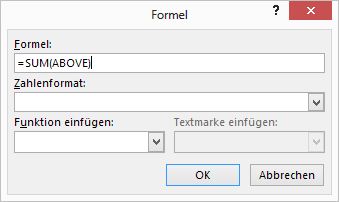 Wählen Sie im Menüband in den Tabellentools das Register Layout und dort in der Gruppe Daten den Befehl Formel.
Wählen Sie im Menüband in den Tabellentools das Register Layout und dort in der Gruppe Daten den Befehl Formel.- Word öffnet den Formel-Dialog, wobei die Funktion ("SUM") und der Bereich ("Above") schon voreingestellt sind.
- Sie müssen nur noch auf OK klicken.
- Wollen Sie zusätzliche Zeilen einfügen, können Sie das jederzeit nach der ersten und vor der letzten Position tun. Einfügungen vor der ersten bestehenden Zeile oder zwischen letzter Position und Summe werden bei der Summenbildung ignoriert.
- Anders als in Excel erfolgt in Word kein automatisches Update. Um nach Datenänderung die neue, korrekte Summe zu sehen, müssen Sie die Summenzelle markieren und mit der Taste
 updaten.
updaten.
- Sinngemäß können Sie auch horizontale Summen bilden.
Die Formel (=Feld), die der Summe zugrunde liegt, können Sie auch sehen:
Markieren Sie die Summe und wählen Sie die Tastenkombination  +
+  .
.
Mit dieser Methode können Sie auch die Summe von Spalten auf Zeilen und umgekehrt ändern: {=SUM(ÜBER)} = Summe der Spalte, {=SUM(LINKS)} = Summe der Zeile. Ändern Sie den Argument-Text einfach auf "ÜBER" bzw. "LINKS".
Achtung! Die geschwungenen Klammern dürfen Sie aber nicht selbst tippen. Sie werden von Word eingefügt.
Tipp getestet unter Word 2010, 2013, 2016/19






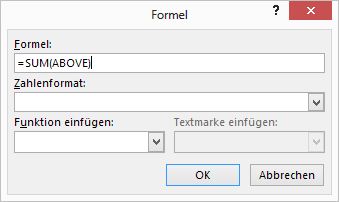 Wählen Sie im Menüband in den Tabellentools das Register Layout und dort in der Gruppe Daten den Befehl Formel.
Wählen Sie im Menüband in den Tabellentools das Register Layout und dort in der Gruppe Daten den Befehl Formel. updaten.
updaten. +
+